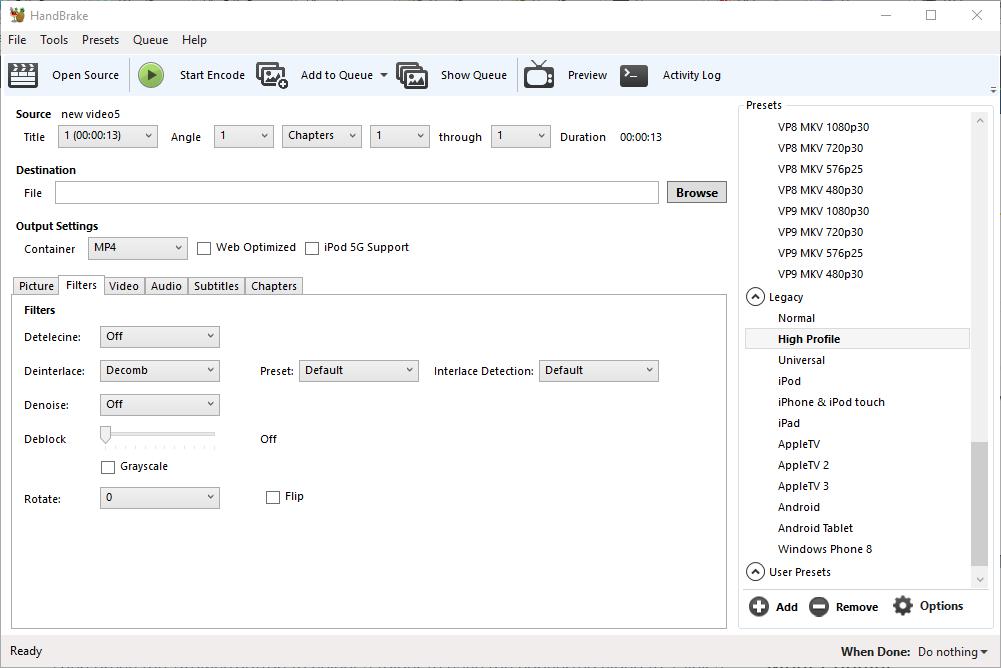நீங்கள் தேர்ந்தெடுத்த சாதனத்தில் இயங்காத வீடியோ உங்களிடம் உள்ளதா? அப்படியானால், ஹேண்ட்பிரேக் உங்களுக்கான மென்பொருள்! ஹேண்ட்பிரேக் பல்வேறு வகையான டேப்லெட்டுகள், தொலைபேசிகள், கேம் கன்சோல்கள் மற்றும் டிஜிட்டல் மீடியா பிளேயர்களுக்கு உகந்ததாக கொள்கலன் வடிவங்களுக்கு வீடியோக்களை மாற்றுகிறது. மென்பொருளைக் கொண்டு நீங்கள் நிறைய வீடியோ கோப்புகள் மற்றும் டிவிடி அல்லது ப்ளூ-ரே டிஸ்க்குகளை உங்கள் வன்பொருள் சாதனங்களில் நிச்சயமாக இயக்கும் வடிவங்களாக மாற்றலாம்.
லைவ் டிவியைப் பார்ப்பதற்கான சிறந்த கோடி துணை நிரல்களையும் எங்கள் கட்டுரையைப் பாருங்கள்
முதலில், ஹேண்ட்பிரேக் என்றால் என்ன, இல்லையா என்பது கவனிக்கத்தக்கது. ஹேண்ட்பிரேக் என்பது பல மாற்று வெளியீட்டு வடிவங்களுக்கு வீடியோக்களை மாற்றும் மென்பொருள் அல்ல. உண்மையில், நீங்கள் மென்பொருளைக் கொண்டு வீடியோக்களை MP4 மற்றும் MKV கொள்கலன் வடிவங்களுக்கு மட்டுமே மாற்ற முடியும், இது பெரும்பாலான வன்பொருள் சாதனங்களில் இயங்கும். எனவே நீங்கள் வீடியோக்களை வேறு எந்த வடிவங்களுக்கும் மாற்ற வேண்டும் என்றால், ஹேண்ட்பிரேக் மிகவும் சிறப்பாக இருக்காது. மேலும் பொதுவான மீடியா கோப்புகளை மற்ற வடிவங்களுக்கு மாற்றுவது எப்படி என்பது குறித்த கூடுதல் விவரங்களுக்கு, இந்த டெக் ஜங்கி வழிகாட்டியைப் பாருங்கள்.
ஹேண்ட்பிரேக் என்பது ஃப்ரீவேர் மென்பொருளாகும், இது கட்டமைக்கப்பட்ட சாதன முன்னமைவுகளுடன் வீடியோக்களை மாற்ற பயனர்களுக்கு உதவுகிறது. ஒவ்வொரு முன்னமைவும் குறிப்பிட்ட வன்பொருள் சாதனங்கள் அல்லது நீங்கள் வீடியோக்களை இயக்க வேண்டிய மென்பொருளுக்காக கட்டமைக்கப்பட்டுள்ளது. எனவே, அண்ட்ராய்டு, ஐபோன் & ஐபாட், ஐபாட், ஆப்பிள் டிவி, விண்டோஸ் தொலைபேசி 8, ரோகு 4 மற்றும் அமேசான் ஃபயர் டிவி போன்ற முன்னமைவுகளை நீங்கள் தேர்வுசெய்து அந்த சாதனங்களில் இயக்க கட்டமைக்கப்பட்ட வடிவங்களுக்கு விரைவாக வீடியோவை மாற்றலாம். மென்பொருளின் நிறுவியைச் சேமிக்க இந்த வலைத்தள பக்கத்தில் பதிவிறக்கம் (64 பிட்) என்பதைக் கிளிக் செய்து விண்டோஸ் 7 அல்லது 10 இல் ஹேண்ட்பிரேக்கைச் சேர்க்கவும். மேக் ஓஎஸ் எக்ஸ் மற்றும் உபுண்டுக்கான ஹேண்ட்பிரேக் நிறுவிகளும் உள்ளன.
நீங்கள் ஹேண்ட்பிரேக்கை நிறுவியதும், அதன் சாளரத்தை நேரடியாக கீழே உள்ள ஷாட்டில் திறக்கவும். மேல் பட்டியில் மென்பொருளின் மிக முக்கியமான விருப்பங்கள் உள்ளன, இதன் மூலம் நீங்கள் மூல கோப்புகளைத் திறக்கலாம், தொகுதி மாற்றத்திற்கான வரிசை கோப்புகள் மற்றும் வீடியோக்களை குறியாக்கம் செய்யலாம். அதற்கு கீழே நீங்கள் தேர்ந்தெடுத்த வீடியோவுக்கான மூல விவரங்கள் உள்ளன, கோப்பு பாதை உரை பெட்டி, மாற்றப்பட்ட கிளிப்பை சேமிக்க ஒரு கோப்புறையை தேர்வு செய்யலாம் மற்றும் ஆறு தாவல்களில் ஒழுங்கமைக்கப்பட்ட வெளியீட்டு அமைப்புகள். சாளரத்தின் வலதுபுறத்தில் முன்னமைவுகளின் பட்டியல் உள்ளது, அதில் இருந்து நீங்கள் பொது, வலை, சாதன குறிப்பிட்ட, எம்.கே.வி மற்றும் மரபு முன்னமைக்கப்பட்ட வகைகளைத் தேர்ந்தெடுக்கலாம்.
வீடியோக்களை உள்ளமைக்கப்பட்ட முன்னமைவுக்கு மாற்றவும்
இப்போது நீங்கள் திறந்த மூல பொத்தானை அழுத்துவதன் மூலம் வீடியோக்களை முன்னமைவுக்கு மாற்றலாம். இது ஒரு மூலத் தேர்வு பக்கப்பட்டியைத் திறக்கிறது, அதில் இருந்து மாற்ற ஒரு ஒற்றை வீடியோவைத் தேர்ந்தெடுக்க கோப்பைக் கிளிக் செய்ய வேண்டும். ஹேண்ட்பிரேக்கில் திறக்க ஒரு வீடியோவைத் தேர்ந்தெடுத்து திற என்பதை அழுத்தவும்.
அடுத்து, சாளரத்தின் வலதுபுறத்தில் உள்ள முன்னமைவுகளின் பட்டியலிலிருந்து வீடியோவை மாற்ற முன்னமைவைத் தேர்ந்தெடுக்கவும். வீடியோவை இணக்கமான சாதன வடிவமைப்பிற்கு மாற்ற, அந்த வகைகளை விரிவாக்க சாதனங்கள் மற்றும் மரபு என்பதைக் கிளிக் செய்க. கிளிப்பை ஆண்ட்ராய்டு டேப்லெட், விண்டோஸ் தொலைபேசி 8, ஐபாட், ஐபாட், ஆப்பிள் டிவி, ரோகு மற்றும் பிற சாதன வடிவங்களுக்கு மாற்ற நீங்கள் தேர்வு செய்யலாம். கீழேயுள்ள ஸ்னாப்ஷாட்டில் காட்டப்பட்டுள்ளபடி மேலும் முன்னமைக்கப்பட்ட விவரங்களை வழங்கும் கருவிப்பட்டியைத் திறக்க ஒவ்வொரு முன்னமைவிலும் சுட்டியை நகர்த்தவும்.

மாற்றப்பட்ட வீடியோவை சேமிக்க ஒரு கோப்புறையைத் தேர்ந்தெடுக்க உலாவு பொத்தானை அழுத்தவும். சேமி என சாளரத்தில் ஒரு கோப்புறையைக் கிளிக் செய்து, கோப்பு பெயர் பெட்டியில் வீடியோ தலைப்பை உள்ளிட்டு சேமி பொத்தானை அழுத்தவும். கோப்பு உரை பெட்டியில் வெளியீட்டு பாதை இருக்கும்.
சாளரத்தின் மேலே உள்ள தொடக்க என்கோட் பொத்தானை அழுத்தவும். வீடியோவின் நீளத்தைப் பொறுத்து குறியீட்டு நேரம் கணிசமாக மாறுபடும். நீண்ட கிளிப்புகள் ஒரு மணி நேரத்திற்கும் மேலாக ஆகலாம். குறியாக்கம் முடிந்ததும், புதிய வீடியோ வடிவமைப்பை அதற்காக தேர்ந்தெடுக்கப்பட்ட வெளியீட்டு கோப்புறையில் திறக்கலாம். இப்போது நீங்கள் அந்த கிளிப்பை யூ.எஸ்.பி ஸ்டிக்கில் சேமித்து, நீங்கள் இயக்க வேண்டிய சாதனத்திற்கு மாற்றலாம். மாற்றாக, வீடியோவை மேகக்கணி சேமிப்பகத்தில் சேமிக்கலாம்.
டிவிடி மற்றும் ப்ளூ-ரேயிலிருந்து வீடியோவை ரிப் செய்யுங்கள்
உங்களிடம் ஒரு வீடியோவுடன் டிவிடி அல்லது ப்ளூ-ரே இருந்தால், நீங்கள் ஒரு வன்வட்டில் சேமிக்க விரும்பினால், அதற்கு எந்த நகல் பாதுகாப்பும் இல்லையென்றால் அதைச் செய்யலாம். இது அநேக திரைப்பட டிவிடிகள் அல்லது ப்ளூ-ரே டிஸ்க்குகளை நிராகரிக்கும். இருப்பினும், டிவிடி உங்கள் சொந்த பதிவு செய்யப்பட்ட வீடியோக்களை உள்ளடக்கியிருந்தால், அவற்றை வட்டில் இருந்து கிழித்தெறிந்து அவற்றை டேப்லெட்டுகள், மொபைல்கள் போன்றவற்றில் பிளேபேக்கிற்கு ஏற்ற வடிவங்களாக மாற்றலாம்.
முதலில், உங்கள் வட்டு இயக்ககத்தில் இருந்து வீடியோவைக் கிழிக்க டிவிடி அல்லது ப்ளூ-ரே செருகவும். தானாக திறக்கப்படுவதை விட எந்த மீடியா பிளேயரையும் மூடு. பின்னர் திறந்த மூல பொத்தானை அழுத்தி அதை ஸ்கேன் செய்ய டிவிடி டிரைவைத் தேர்ந்தெடுக்கவும்.
அதன்பிறகு, உங்கள் வன்வட்டில் சேமிக்கப்பட்ட கிளிப்களைப் போலவே வீடியோவையும் மாற்று வடிவங்களுக்கு மாற்றலாம். அதற்கான வெளியீட்டு பாதையைத் தேர்ந்தெடுத்து, முன்னமைவைத் தேர்ந்தெடுத்து தொடக்க என்கோட் பொத்தானை அழுத்தவும். புதிய வீடியோ வடிவமைப்பை மீடியா பிளேயரில் இயக்க தேர்ந்தெடுக்கப்பட்ட வெளியீட்டு கோப்புறையில் திறக்கலாம்.
தொகுதி மாற்ற வீடியோக்கள்
நீங்கள் பல வீடியோக்களை புதிய கோப்பு வடிவங்களுக்கு மாற்ற வேண்டும் என்றால், அவற்றுக்கு ஒரு தொகுதி மாற்றத்தை அமைக்கலாம். தொகுதி மாற்றம் வரிசையில் சேர்க்கப்பட்டுள்ள அனைத்து வீடியோக்களையும் மாற்றுகிறது. எனவே, அவற்றை மாற்றுவதற்கு கிளிப்களை ஒரு வரிசையில் சேர்க்க வேண்டும்.
முதலில், திறந்த மூல பொத்தானை அழுத்தி மாற்ற வீடியோவைத் தேர்ந்தெடுக்கவும். அடுத்து, அதற்கான பரிசு மற்றும் வெளியீட்டு கோப்புறை பாதையைத் தேர்ந்தெடுக்கவும். வீடியோவை வரிசையில் சேர்க்க, வரிசையில் சேர் பொத்தானை அழுத்தவும். கீழே உள்ள ஸ்னாப்ஷாட்டில் சாளரத்தைத் திறக்க காட்டு வரிசையை அழுத்தவும்.

மேலே உள்ள சாளரம் நீங்கள் வரிசையில் சேர்த்த அனைத்து வீடியோக்களையும் காட்டுகிறது. எனவே அவற்றை மாற்றுவதற்கு அந்த வரிசையில் பல கோப்புகளை நீங்கள் சேர்க்கலாம். எல்லா வீடியோக்களையும் சேர்த்தவுடன், தொடக்க வரிசை பொத்தானை அழுத்தவும். வரிசைப்படுத்தப்பட்ட அனைத்து வீடியோக்களையும் ஹேண்ட்பிரேக் அவர்களுக்காக தேர்ந்தெடுக்கப்பட்ட முன்னமைக்கப்பட்ட வடிவங்களுக்கு மாற்றும்.
வரிசை சாளரத்தில் எப்போது முடிந்தது கீழ்தோன்றும் மெனு அடங்கும். கீழே உள்ள ஷாட்டில் காட்டப்பட்டுள்ள அதன் விருப்பங்களைத் திறக்க அந்த மெனுவைக் கிளிக் செய்க. மென்பொருளை வீடியோக்களை மாற்றுவதை முடித்தவுடன் மூட அல்லது விண்டோஸ் மூட அல்லது வெளியேற ஹேண்ட்பிரேக்கை நீங்கள் தேர்ந்தெடுக்கலாம்.

முன்னமைவுகளின் வெளியீட்டு அமைப்புகளை சரிசெய்யவும்
ஹேண்ட்பிரேக் பயனர்கள் முன்னமைவுகளின் இயல்புநிலை உள்ளமைவுகளை வெளியீட்டு அமைப்புகளுடன் சரிசெய்யலாம். முதலாவதாக, நேரடியாக கீழே உள்ள ஸ்னாப்ஷாட்டில் உள்ள வீடியோ தாவலைக் கிளிக் செய்வதன் மூலம் சுருக்க வேகத்தை சரிசெய்யலாம். வீடியோ மாற்று வேகத்தை விரைவுபடுத்த நீங்கள் மேலும் இடதுபுறமாக இழுக்கக்கூடிய வீடியோ பார் ஸ்லைடரை மேம்படுத்துகிறது. மாற்றாக, வீடியோ சுருக்கத்தை மெதுவாக்க ஸ்லைடரை வலதுபுறமாக இழுக்கவும், இது வெளியீட்டு கோப்பு அளவையும் குறைக்கும்.

வீடியோ தாவலில் தர பட்டையும் கொண்டுள்ளது. அந்த பட்டியின் ஸ்லைடரைக் கொண்டு நீங்கள் மாற்றப்பட்ட வீடியோவின் தரத்தை மேம்படுத்தலாம் அல்லது அதன் கோப்பு அளவை மேலும் சுருக்கலாம். படத்தின் தரத்தை மேம்படுத்த, பட்டியின் ஸ்லைடரை மேலும் வலதுபுறமாக இழுக்கவும். மாற்றப்பட்ட வீடியோவின் கோப்பு அளவைக் குறைக்க பட்டியை மேலும் இடதுபுறமாக இழுக்கவும்.
வடிகட்டி தாவலைக் கிளிக் செய்வதன் மூலம் படத்தின் தரத்தை மேலும் உள்ளமைக்கலாம். அந்த தாவலில் பல்வேறு வீடியோ வடிகட்டி விருப்பங்கள் உள்ளன. எடுத்துக்காட்டாக, டெனோயிஸ் கீழ்தோன்றும் மெனுவிலிருந்து என்.எல்மீன்ஸைக் கிளிக் செய்வதன் மூலம் தானியத்தை அகற்றலாம். தடுப்புக் கலைப்பொருட்களை அகற்றவும், கூர்மையான விளிம்புகளை மென்மையாக்கவும் டெப்லாக் பட்டியை மேலும் வலப்பக்கமாக இழுக்கவும். கிரேஸ்கேல் தேர்வுப்பெட்டியைத் தேர்ந்தெடுப்பதன் மூலம் வீடியோக்களை கருப்பு மற்றும் வெள்ளை நிறமாக மாற்றலாம்.

நேரடியாக கீழே உள்ள ஸ்னாப்ஷாட்டில் உள்ள பட தாவலைக் கிளிக் செய்வதன் மூலம் வீடியோக்களின் பரிமாணங்களை நீங்கள் சரிசெய்யலாம். ஒட்டுமொத்த வீடியோ காட்சி அளவைக் காண்பிக்கும் அகலம் மற்றும் உயர பெட்டிகள் இதில் அடங்கும். முன்னிருப்பாக, இது வழக்கமாக அதிகபட்ச மூல அளவு வெளியீட்டிற்கான தானியங்கி அமைப்பிற்கு கட்டமைக்கப்படுகிறது.

காட்சி வெளியீட்டின் அகலம் மற்றும் உயரம் இரண்டையும் சரிசெய்ய, அனமார்பிக் கீழ்தோன்றும் மெனுவைக் கிளிக் செய்து எதுவுமில்லை என்பதைத் தேர்ந்தெடுக்கவும். அகலம் மற்றும் உயர பெட்டிகளுக்கு அருகிலுள்ள கீழ் மற்றும் மேல் அம்பு பொத்தான்களைக் கிளிக் செய்வதன் மூலம் காட்சி அளவை சரிசெய்யலாம். மாற்றாக, பெட்டிகளில் புதிய மதிப்புகளையும் உள்ளிடலாம். காட்சி வெளியீட்டு பரிமாணங்களைக் குறைப்பது வீடியோவின் கோப்பு அளவைக் குறைக்கும்.
ஹேண்ட்பிரேக்கில் ஒரு மாதிரிக்காட்சி விருப்பமும் உள்ளது, அவற்றை மாற்றுவதற்கு முன் வீடியோக்களைச் சரிபார்க்க நீங்கள் தேர்ந்தெடுக்கலாம். கீழே காட்டப்பட்டுள்ள சாளரத்தைத் திறக்க சாளரத்தின் மேலே உள்ள முன்னோட்ட பொத்தானை அழுத்தவும். உங்கள் இயல்புநிலை மீடியா பிளேயரில் கிளிப்பின் மாதிரிக்காட்சியைத் திறக்க, கணினி இயல்புநிலை பிளேயரைப் பயன்படுத்து தேர்வுப்பெட்டியைக் கிளிக் செய்து லைவ் முன்னோட்டம் அழுத்தவும். பயன்பாட்டு கணினி இயல்புநிலை பிளேயர் விருப்பத்தை நீங்கள் தேர்ந்தெடுக்கவில்லை என்றால், நீங்கள் அந்த மென்பொருளை நிறுவியிருந்தால் முன்னோட்டம் VLC இல் திறக்கப்படும்.

குறிப்பிட்ட சாதனங்கள் மற்றும் காட்சிகளுக்காக கட்டமைக்கப்பட்ட MP4 மற்றும் MKV கொள்கலன் வடிவமைப்பு முன்னமைவுகளின் சுமைகளுக்கு இப்போது உங்கள் வீடியோக்களை விரைவாக மாற்றலாம். உங்கள் டேப்லெட், மொபைல், உலாவி அல்லது பிற டிஜிட்டல் மீடியா பிளேயர்களில் வீடியோ இயங்காதபோது இது நிச்சயமாக கைக்கு வரும். டிவிடி வீடியோக்களை ஹார்ட் டிரைவ்களுக்கு கிழித்தெறிவதற்கான எளிய மென்பொருளும் ஹேண்ட்பிரேக்.